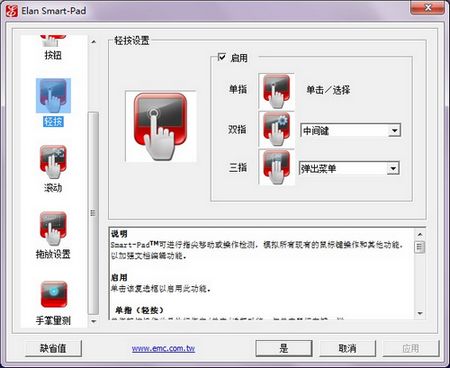发现任务管理器中有SynTPEnh.exe进程?为何在运行?会是病毒吗?一起来了解下SynTPEnh.exe是什么进程。
SynTPEnh.exe进程基本信息:
程序厂商:Synapitcs公司
进程描述:Synaptics Pointing Device
进程属性:不是Windows系统进程
使用网络:没有
启动情况:通常开机自动启动
来历及作用
 SynTPEnh.exe进程程序文件是由总部位于美国加利福尼亚州圣塔克拉拉市Synapitcs公司(成立于1986年的全球知名人机界面交互开发解决方案设计制造公司)为其Pointing Device(游标控制装置)发布的驱动程序,被描述为:Synaptics Pointing Device Driver(Synaptics的指点设备驱动程序)。SynTPEnh.exe程序功能主要是为Synaptics触控板/指点控制设备实现一套额外的配置选项(定义按键功能和增强不断变化的敏感性),并会在电脑的任务栏显示一个托盘图标,如下图所示:
SynTPEnh.exe进程程序文件是由总部位于美国加利福尼亚州圣塔克拉拉市Synapitcs公司(成立于1986年的全球知名人机界面交互开发解决方案设计制造公司)为其Pointing Device(游标控制装置)发布的驱动程序,被描述为:Synaptics Pointing Device Driver(Synaptics的指点设备驱动程序)。SynTPEnh.exe程序功能主要是为Synaptics触控板/指点控制设备实现一套额外的配置选项(定义按键功能和增强不断变化的敏感性),并会在电脑的任务栏显示一个托盘图标,如下图所示:
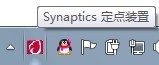
SynTPEnh.exe会随着给电脑安装驱动程序时而被一起安装到系统中。戴尔、联想、ThinkPad和惠普等许多著名笔记本生产商都使用了由Synapitcs设计生产的触控板和指点杆(似乎在诺基亚的Windows Phone 8系统等移动设备中也有应用),因此其部分设备之中会有这个控制程序。
所以大家如果采用了这些品牌的计算机设备,在Windows管理器中看到SynTPEnh.exe进程不必奇怪,对于这些电脑而言这是一个必要的控制和调节触控设备的程序。如果你不希望看到本进程自动运行,可以在运行(快捷键![]() +R)中输入“msconfig”然后将这个服务停止并禁用掉即可。
+R)中输入“msconfig”然后将这个服务停止并禁用掉即可。
SynTPEnh.exe病毒
目前来看还鲜有相关病毒感染的实例,但不排除一些病毒正在利用和程序一样或类似的名词进行传播,对此我们可通过以下几点方法对其进行鉴别:
- 没有使用Synapitcs公司触控设备的电脑上出现本进程;
- 有两个或更多个SynTPEnh.exe同时在运行;
- 本进程无法被关闭,或者在卸载Synapitcs触控驱动程序之后依然会自动运行;
若出现以上情况请及时更新杀毒软件病毒库对电脑进行全盘查杀,必要时可考虑重装系统。